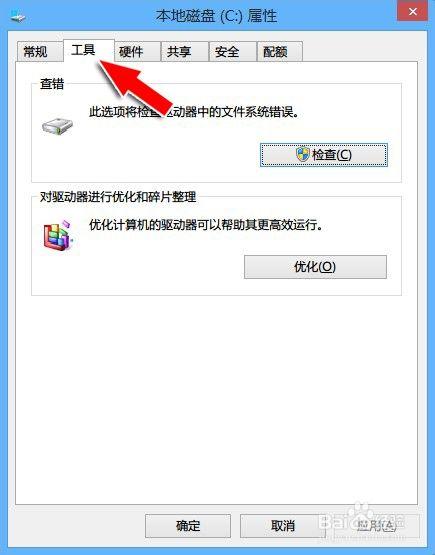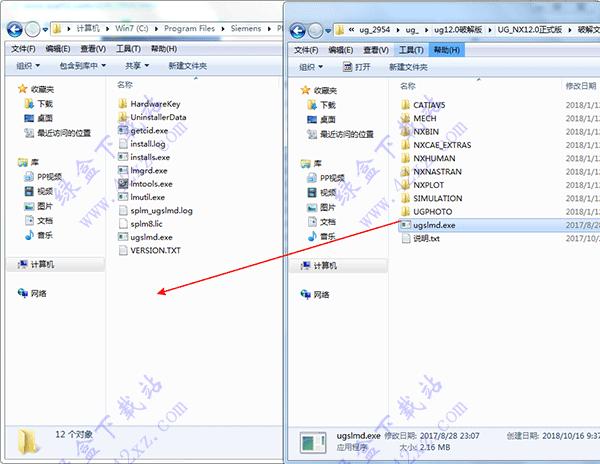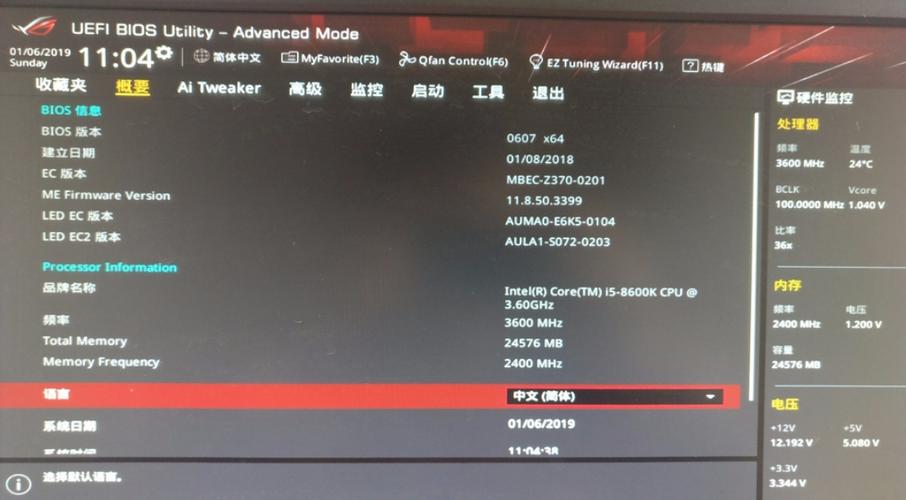步骤/方式1
注:鸿蒙回退EMUI不用电脑,目前不能。因为系统设置,鸿蒙系统换回安卓系统目前必须需要使用电脑操作,单独使用手机无法操作。将华为手机助手升级至最新版本,在手机电脑上打开华为手机助手,点击左下角版本号的位置就能进行升级。
步骤/方式2
利用USB线将手机与电脑进行连接,方式选择“传输文件”。
步骤/方式3
在弹出的窗口中选择“确定USB调试”。
步骤/方式4
当电脑和手机连接成功后,电脑中会弹出“将在您的移动设备上安装与本机匹配的华为手机助手客户端,以便提供设备管理服务”,点击确定,在手机中安装华为手机助手。
步骤/方式5
待全部安装完毕后,在手机和电脑端弹出的信息授权中点击确定。
步骤/方式6
这时手机端的华为手机助手中会出现一个连接验证码,大家将验证码输入至电脑端后,点击“立即连接”。
步骤/方式7
当手机和电脑连接完成,大家在电脑端中点击“系统更新”。
步骤/方式8
然后会弹出一个“已是最新版本”,大家不用管它,选择“切换到其他版本”。
步骤/方式9
接着在电脑端弹出的窗口中点击“恢复”。
步骤/方式10
继续点击“版本回退”。
步骤/方式11
这时会弹出一个提示窗口,“当前使用的是HarmonyOS,回退会导致HarmonyOS特有应用丢失。确定回退至安卓系统?”如果大家一心回退,则继续点击“回退”按钮。
步骤/方式12
点击回退后会出现一个进度条。
步骤/方式13
大家等待进度完成即可退回至EMUI也就是安卓系统了。